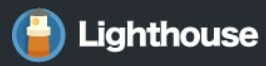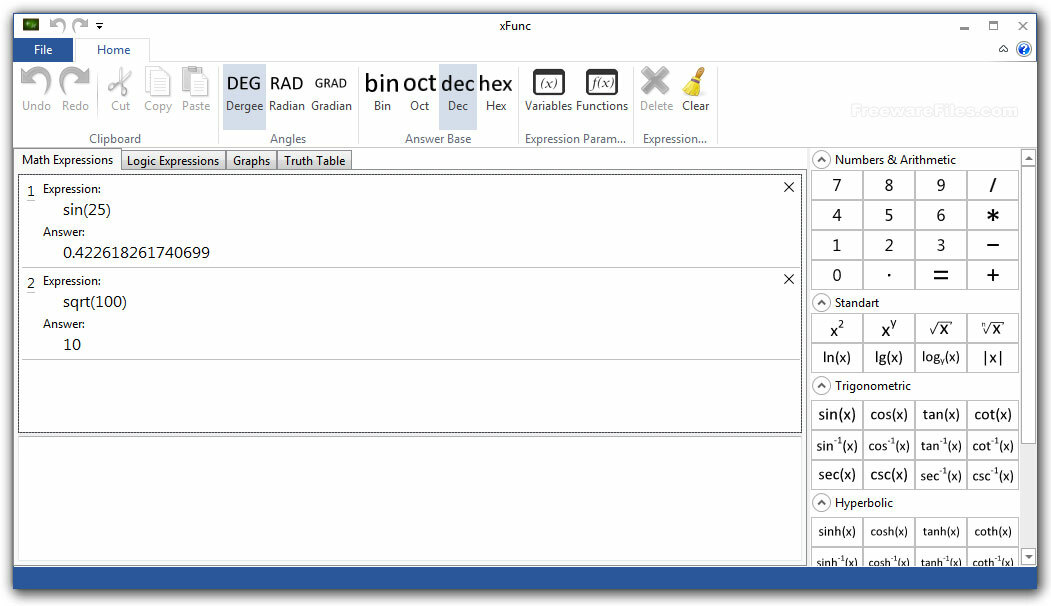Kui te ei saa installida installimist probleemse rakenduse installimiseks või desinstallimiseks oma Windows 10 seadmest ja mõtlete, mida sellega teha, on siin meie allalaadimise ja käitamise juhend Programmi installimise ja desinstallimise tõrkeotsing arvutis. Lihtsalt järgige protsessi sammhaaval ja saate rakenduse arvutisse väga lihtsalt installida või desinstallida.
Käivitage programm ja desinstallige tõrkeotsing Desinstalli–
Kui te ei saa arvutist ühtegi rakenduspaketti desinstallida, toimige järgmiselt.
1. Lae alla MicrosoftProgram_Install_and_Uninstall.meta arvutis. Kliki "Lae allaOma arvutisse allalaadimiseks.

2. Nüüd minge oma arvuti allalaadimiskohta.
3. Topeltklõps peal "MicrosoftProgram_Install_and_Uninstall.meta”Arvutis tõrkeotsingu käivitamiseks.

4. Sisse Programmi installija ja desinstallija aknas klõpsake nuppuJärgmine”Arvutis tõrkeotsingu käivitamiseks.

5. Millal teilt küsitakseKas teil on programmi installimisel või desinstallimisel probleeme?Klõpsake lihtsalt oma arvutis nuppuDesinstallimine“.

6. VäljaandesValige programm, mille soovite desinstallida”Aknas valige programm programmide ja pakettide loendist ning klõpsake siis nuppu“Järgmine“.

7. Lõpuks klõpsake nuppuJah, proovige desinstallida”Arvutis desinstallimisprotsessi alustamiseks.

Oodake, kuni tõrkeotsing teie rakendusest paketi desinstallib. Kui desinstallimisprotsess on lõppenud, taaskäivitage sinu arvuti.
Kui soovite teada erinevaid meetodeid rakenduste pakettide desinstallimiseks arvutist, järgige seda giid.
Käivitage programm ja desinstallige tõrkeotsing installimiseks -
Kui näete probleemi ajal paigaldamine oma arvuti paketi järgige probleemi lahendamiseks neid samme.
1. Sa pead topeltklõps peal "MicrosoftProgram_Install_and_Uninstall.meta”Arvutis tõrkeotsingu käivitamiseks.

2. Nüüd peate klõpsama nuppuJärgmine”Arvutis tõrkeotsingu käivitamiseks.

3. Nüüd peate valimaPaigaldamine“.

4. Valige järgmises aknas tarkvarapakett, mille installimisega teil on probleeme, ja klõpsake pärast seda nuppuJärgmine”Installiprotsessi alustamiseks.

Kui installiprotsess on lõpetatud, sulgege tõrkeotsingu aken.
Teie probleem tuleks lahendada.